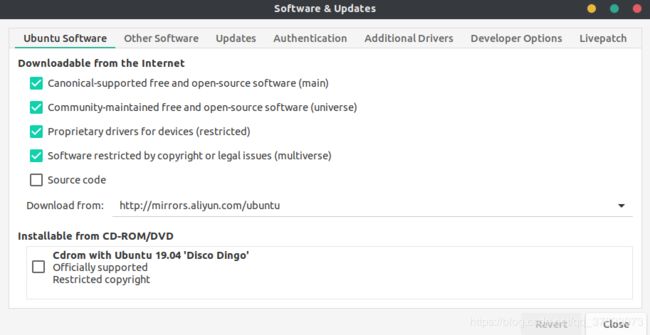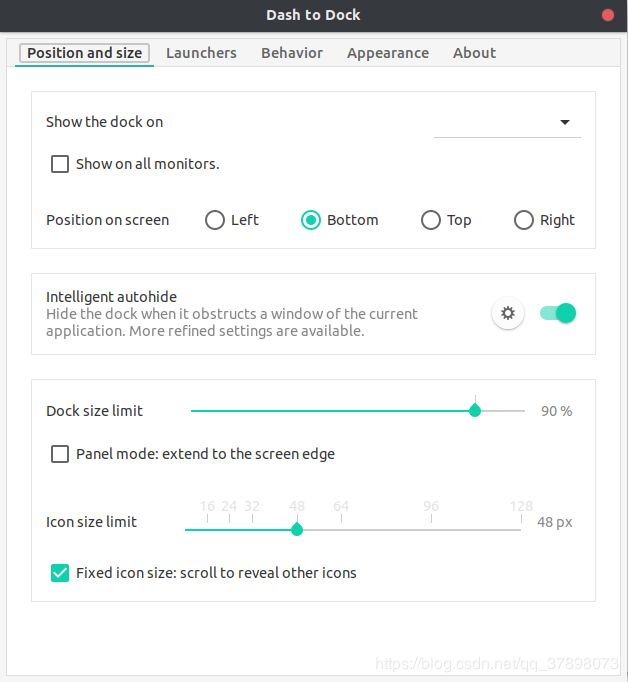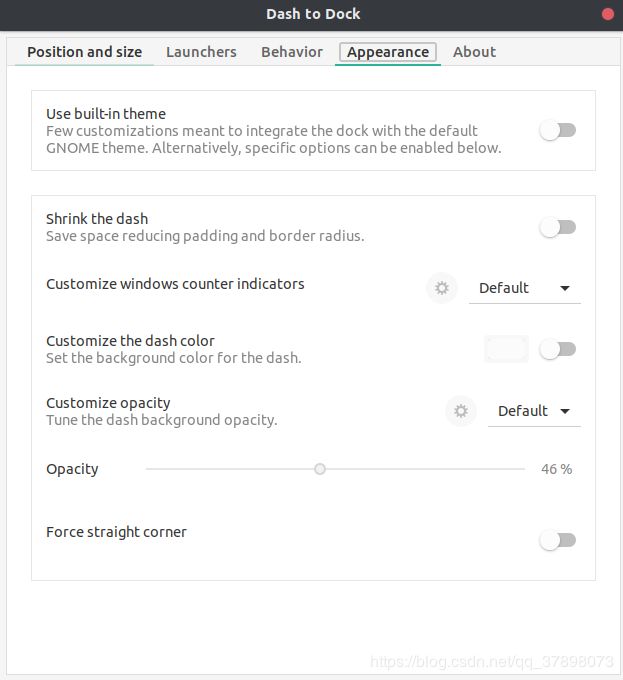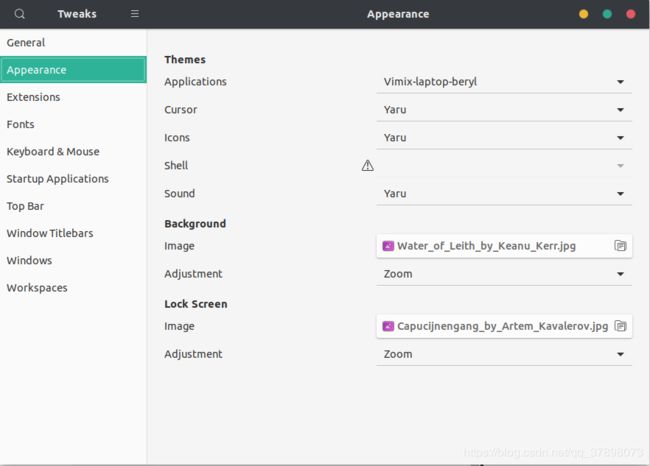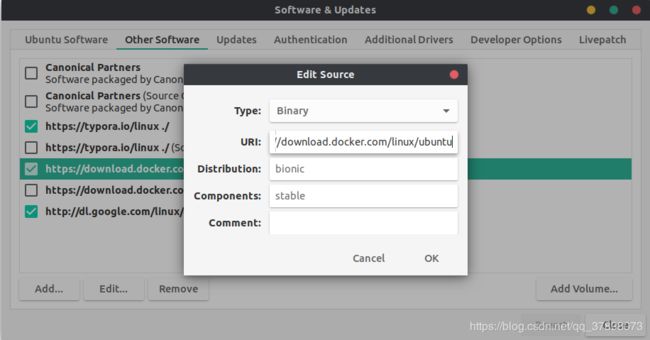Linux(ubuntu)系统安装与配置
Linux系统安装与配置
ubuntu官网
U盘刻录Rufus
虚拟机安装
VitualBox参数
Vitualbox官网
- 新建
- 名称输入:
ubutu - 内存:
8G - 现在创建虚拟硬盘:
40G - 处理器:
4 - 显存:
128MB - 3D加速:
开启 - 系统软驱:
关 - 存储:
IDE-->分配光驱-->ubutu19.04
安装过程GUI
- English
- Install Ubuntu
- 除默认勾选的两项外, 勾选
Install third-party software for... - Install Now
- Continue
- 时区:shanghai
- 填写账号密码, 选择
Require my password to log in - 安装好后选择
Restart Now - 回车移出光盘
安装增强功能
设备–>安装增强功能–>Run
更改阿里云仓库并升级
-
Close-->Reload -
更新软件
sudo apt update sudo apt upgrade
软件安装
软件存放位置
/usr/local
安装方式
-
直接式:双击安装(deb)
-
terminal:
sudo dpkg -i [filename.deb]
Typora
-
Typora安装link
-
wget -qO - https://typora.io/linux/public-key.asc | sudo apt-key add - sudo add-apt-repository 'deb https://typora.io/linux ./' sudo apt-get update sudo apt-get install typora
DBeaver
- Dbeaver下载 Linux Debian package 64 bit(installer)
- 安装见安装方式
美化软件
sudo apt-get install gnome-tweak-tool
sudo apt-get install gnome-shell-extensions
风格与图标
-
风格:https://github.com/vinceliuice/vimix-gtk-themes
-
图标:https://github.com/vinceliuice/vimix-icon-theme
-
获取更多风格样式: https://vinceliuice.github.io/
-
terminal:
tar zxvf vimix-gtk-themes-2019-05-03.tar.gz cd vimix-gtk-themes-2019-05-03/ ./Install
Docker
应用应该脱离底层硬件的限制,在任何时间与地点可以获取 ,Docker就是基于此思想 ,可以快速分发与部署。
有了docker可以轻松将网站在不同操作系统,不同云服务器中迁移。只要把容器打包,就可以轻松部署。不需要像过去一样,重复安装 mysql/apache…。
与虚拟机比较
- 使用内核虚拟化技术速度更快
- 系统资源点用少,一台主机上可以同时运行数千个 Docker 容器。
- 起动速度秒级,而虚拟机分钟级
- 硬盘占用更少,虚拟机是完整系统占用往往达到G级
官网文档: https://docs.docker.com/install/overview/
镜像
镜像类似于虚拟机中的镜像,镜像是只读的,可以方便的从网上下载镜像,类似面向对象编程中的类。
容器
容器是从镜像创建的运行对象。可以启动/删除/停止,容器间都是相互独立的,类似面向对象编程中的对象。
仓库
类型于管理镜像的GITHUB,可以将镜像提交到仓库,供其他用户或其他平台轻松使用。
环境配置
-
删除旧版本
sudo apt-get remove docker docker-engine docker.io containerd runc -
更新
apt包索引:sudo apt-get update -
安装包以允许
apt通过HTTPS使用存储库:sudo apt-get install \ apt-transport-https \ ca-certificates \ curl \ gnupg-agent \ software-properties-common -
添加Docker的官方GPG密钥:
curl -fsSL https://download.docker.com/linux/ubuntu/gpg | sudo apt-key add -9DC8 5822 9FC7 DD38 854A E2D8 8D81 803C 0EBF CD88通过搜索指纹的最后8个字符,验证您现在拥有带指纹的密钥 。sudo apt-key fingerprint 0EBFCD88 pub rsa4096 2017-02-22 [SCEA] 9DC8 5822 9FC7 DD38 854A E2D8 8D81 803C 0EBF CD88 uid [ unknown] Docker Release (CE deb) <[email protected]> sub rsa4096 2017-02-22 [S] -
添加软件源
sudo add-apt-repository \ "deb [arch=amd64] https://download.docker.com/linux/ubuntu \ $(lsb_release -cs) \ stable" -
更新
apt包索引。sudo apt-get update
某些系统更新失败
当执行 apt-get update 失败时,使用命令 sudo software-properties-gtk 在软件的 Other Software标签中将 https://download.docker.com/linux/ubuntu 源的distribution 值设置为 bionic,也可以直接修改 /etc/apt/source.lists 文件。
安装方法
-
安装最新版本的Docker CE和containerd,或者转到下一步安装特定版本:
sudo apt-get install docker-ce docker-ce-cli containerd.io -
通过运行
hello-world映像验证是否正确安装了Docker CE 。sudo docker run hello-world
进程维护
-
停止、启动、重启docker
sudo systemctl start | stop | restart docker.service -
查看docker版本
sudo docker version -
加入开机自启
sudo systemctl enable docker -
开机启动检测
sudo systemctl list-unit-files | grep docker
维护
升级
要升级Docker CE,请先运行sudo apt-get update
卸载
sudo apt-get purge docker-ce docker-ce-cli containerd.io docker docker.io
sudo rm -rf /var/lib/docker
sudo apt autoremove
普通帐号
每次运行docker都要使用 sudo,下面介绍使用当前登录帐号执行 docker 的方法 。
-
创建
docker组。sudo groupadd docker -
将您的用户添加到该
docker组。sudo usermod -aG docker $USER -
注销并重新登录,以便重新评估您的组成员身份。
如果在虚拟机上进行测试,则可能需要重新启动虚拟机才能使更改生效。
在桌面Linux环境(如X Windows)上,完全注销会话,然后重新登录。
-
验证您是否可以运行
docker命令sudo。docker run hello-world
基本使用
镜像管理
# 搜索镜像
docker search ubuntu
# 安装ubuntu镜像
docker pull ubuntu
# 查看镜像列表
docker images
删除镜像
可以使用name或tag删除镜像,要保证没有容器使用该镜像。
docker rmi -f ubuntu:latest
批量删除镜像
docker rmi `docker images -q`
服务容器
以守护进程启动容器
docker run -tid ubuntu /bin/bash
查看运行的容器
docker ps
登录容器
docker exec -it 3c5e00452777 /bin/bash
停止容器
docker stop 3c5e00452777
# kill 立刻停止容器,类似于直接关机
docker kill 3c5e00452777
启动停止的容器
docker start 3c5e00452777
删除容器
docker rm -f ubuntu:latest
批量删除容器
docker rm `docker ps -a -q`
指定容器名
# 执行 ubuntu 镜像生成新容器 hd
docker run -tid --name hd ubuntu /bin/bash
查看容器进程
docker top ubuntu
查看容器端口映射
docker port hd
查看容器元信息(如IP)
docker inspect hd
Oh My ZSH!
oh my zsh!
安装 zsh
sudo apt install zsh # 安装
chsh -s /bin/zsh # 设置zsh为默认SHELL
echo $SHELL # 查看SHELL
安装 oh my zsh
sh -c "$(curl -fsSL https://raw.github.com/robbyrussell/oh-my-zsh/master/tools/install.sh)"
安装 autojump
快速切换目录 不受限制
sudo apt install autojump
安装 zsh-autosuggestions
记录历史命令
git clone https://github.com/zsh-users/zsh-autosuggestions ${ZSH_CUSTOM:-~/.oh-my-zsh/custom}/plugins/zsh-autosuggestions
安装 zsh-syntax-highlighting
语法高亮
git clone https://github.com/zsh-users/zsh-syntax-highlighting.git ${ZSH_CUSTOM:-~/.oh-my-zsh/custom}/plugins/zsh-syntax-highlighting
.zshrc配置文件
gedit ~/.zshrc
ZSH_THEME="robbyrussell" # 主题
plugins=(git extract zsh-autosuggestions zsh-syntax-highlighting) # 插件
. /usr/share/autojump/autojump.sh # 添加到最后一行
更新source
source ~/.zshrc